
编辑:啊妹 2021-09-14
联想拯救者Y9000P有一个野兽模式的功能,开启之后体验感特别好,但是很多小伙伴却不知道怎么开启,那么今天乖乖小编就讲解联想拯救者Y9000P怎么开启野兽模式,希望能够帮助到大家。
一、组合键开启
按住电脑上的Fn+Q键,成功开启以后电脑会加大风扇散热的声音,获得更优的游戏体验。

二、电脑管家开启
1、打开联想电脑管家,然后找到游戏模式。
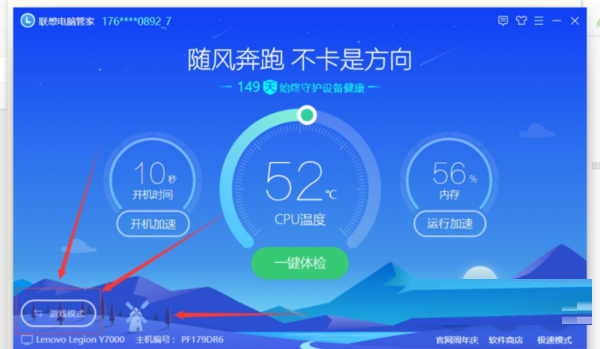
2、然后点击极致散热。
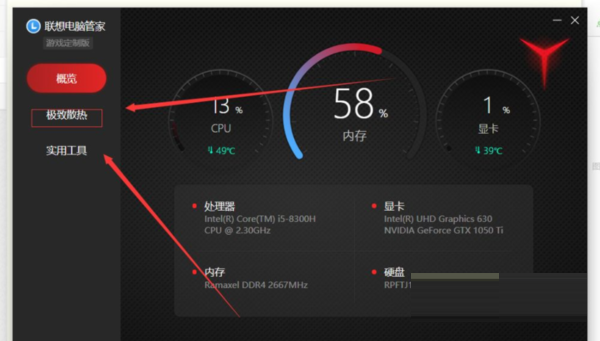
3、将极致散热的开关打开即可。
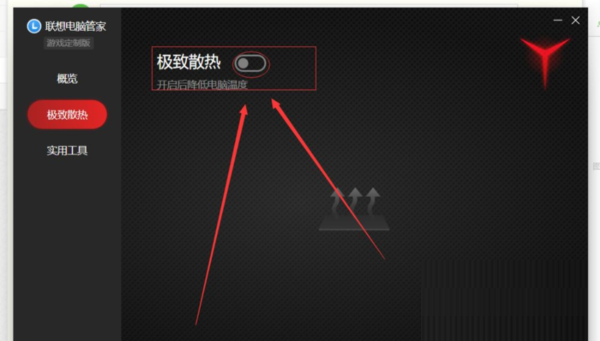
以上就是给大家分享联想拯救者Y9000P怎么开启野兽模式的全部教程,更多精彩教程尽在乖乖手游网,我们每天都有大量的教程更新哦!
免责声明:以上内容源自网络,版权归原作者所有,如有侵犯您的原创版权请告知,我们将尽快删除相关内容。